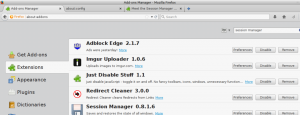Ενεργοποιήστε ή απενεργοποιήστε τα σύνολα καρτελών στα Windows 10 με ένα Tweak στο μητρώο
Σκηνικά είναι η υλοποίηση του κελύφους με καρτέλες για τα Windows 10 που θα επιτρέπει την ομαδοποίηση εφαρμογών ακριβώς όπως οι καρτέλες σε ένα πρόγραμμα περιήγησης. Όταν είναι ενεργοποιημένα, τα Sets θα επιτρέπουν το συνδυασμό παραθύρων από διαφορετικές εφαρμογές σε προβολή καρτέλας. Είναι δυνατό να ενεργοποιήσετε ή να απενεργοποιήσετε αυτήν τη δυνατότητα με ένα tweak στο μητρώο.
Διαφήμιση
Όταν είναι ενεργοποιημένα, τα Sets θα επιτρέπουν το συνδυασμό παραθύρων από διαφορετικές εφαρμογές σε προβολή καρτέλας. Μοιάζουν με κανονικές ιστοσελίδες με κάθε ανοιχτή καρτέλα στον Microsoft Edge να αντιπροσωπεύει μια εφαρμογή. Δείτε το παρακάτω στιγμιότυπο οθόνης:

Ο χρήστης μπορεί να προσθέσει μια νέα "καρτέλα εφαρμογής" πατώντας το πλήκτρο Ctrl κατά την εκκίνηση της εφαρμογής. Θα είναι δυνατό να υπάρχουν πολλές "καρτέλες εφαρμογών" μαζί με "καρτέλες ιστού" σε ένα μόνο παράθυρο.
Ακολουθεί η επίσημη ανακοίνωση του χαρακτηριστικού:
Σκηνικά: Με όλα τα στοιχεία που σχετίζονται με μια εργασία, μερικές φορές το να πείσεις τον εαυτό σου να ξεκινήσεις είναι το πιο δύσκολο κομμάτι. Τα σύνολα σάς βοηθούν να διατηρείτε συνδεδεμένες ιστοσελίδες, έγγραφα, αρχεία και εφαρμογές, ενώ απομένουν μόνο ένα κλικ μακριά. Όταν κλείνετε ένα αρχείο που περιλαμβάνει μια ομάδα καρτελών, θα σας βοηθήσουμε να επαναφέρετε αυτές τις καρτέλες στη ζωή την επόμενη φορά που θα το ανοίξετε. Είτε πρόκειται για κάτι που συλλέγετε αργότερα μέσα στην ημέρα είτε σε μερικές εβδομάδες, το Sets έχει σχεδιαστεί για να σας βοηθήσει να διατηρήσετε τα σημαντικά πράγματα μαζί.
Προσθήκη καρτελών σε εφαρμογές: Για να βοηθήσουν τα σετ καυσίμων, οι περισσότερες εφαρμογές θα μπορούν να προσθέτουν καρτέλες εφαρμογών και ιστού. Όταν επιλέγετε έναν σύνδεσμο σε κάτι όπως ένα μήνυμα ηλεκτρονικού ταχυδρομείου, θα ανοίξει σε μια νέα καρτέλα δίπλα στην εφαρμογή που χρησιμοποιούσατε. Η επιλογή του συν (+) σε μια εφαρμογή θα σας μεταφέρει σε μια νέα σελίδα καρτέλας, η οποία θα σας βοηθήσει να μεταβείτε στην επόμενη τοποθεσία σας. Μπορεί να γνωρίζετε ήδη πού θέλετε να πάτε ή απλά χρειάζεστε λίγη έμπνευση. Από εδώ, θα μπορείτε να πραγματοποιείτε αναζήτηση στον υπολογιστή σας και στο διαδίκτυο, να έχετε πρόσβαση σε προσαρμοσμένες ροές δεδομένων, να ανοίγετε ιστότοπους και εφαρμογές που χρησιμοποιείτε συχνά και να λαμβάνετε προτάσεις με βάση την πρόσφατη δραστηριότητά σας.
Από τη σύνταξη αυτού του άρθρου, η δυνατότητα τοποθέτησης εφαρμογών σε καρτέλες είναι προς το παρόν αποκλειστική για τις εφαρμογές Store και την Εξερεύνηση αρχείων. Δεν είναι σαφές εάν αυτό θα επεκταθεί και σε άλλες κλασικές εφαρμογές Win32.
Σημείωση: Από τη σύνταξη αυτού του άρθρου, η δυνατότητα Sets είναι διαθέσιμη σε μια μικρή επιλεγμένη ομάδα Insiders. Η Microsoft εκτελεί δοκιμές A/B με αυτήν τη δυνατότητα, επομένως ενδέχεται να μην είναι διαθέσιμη για τον λογαριασμό χρήστη σας. Δείτε πώς μπορείτε να βρείτε εάν έχετε ενεργοποιήσει τα Σετ: Πώς να βρείτε εάν έχετε ενεργοποιήσει τα Sets.
Για να ενεργοποιήσετε σύνολα καρτελών στα Windows 10 με μια προσαρμογή στο μητρώο, κάντε το εξής.
- Ανοιξε το Εφαρμογή Επεξεργαστή Μητρώου.
- Μεταβείτε στο ακόλουθο κλειδί μητρώου.
HKEY_CURRENT_USER\Software\Microsoft\Windows\CurrentVersion\CloudStore\Store\Cache\DefaultAccount\$$windows.data.tabshell\Current
Δείτε πώς να μεταβείτε σε ένα κλειδί μητρώου με ένα κλικ.
- Στα δεξιά, ορίστε την τιμή ΔΥΑΔΙΚΗ με το όνομα Δεδομένα στην ακόλουθη τιμή:
02,00,00,00,51,1a, 48,fb, c1,cd, d3,01,00,00,00,00,43,42,01,00,00 - Για να ισχύσουν οι αλλαγές που έγιναν από το Registry tweak, πρέπει αποσύνδεση και συνδεθείτε στον λογαριασμό χρήστη σας.
Για να εξοικονομήσετε χρόνο, μπορείτε να κάνετε λήψη των έτοιμα προς χρήση αρχείων Μητρώου παρακάτω.
Για να απενεργοποιήσετε σύνολα καρτελών στα Windows 10 με μια προσαρμογή στο μητρώο, κάντε το εξής.
- Ανοιξε το Εφαρμογή Επεξεργαστή Μητρώου.
- Μεταβείτε στο ακόλουθο κλειδί μητρώου.
HKEY_CURRENT_USER\Software\Microsoft\Windows\CurrentVersion\CloudStore\Store\Cache\DefaultAccount\$$windows.data.tabshell\Current
Δείτε πώς να μεταβείτε σε ένα κλειδί μητρώου με ένα κλικ.
- Στα δεξιά, ορίστε την τιμή ΔΥΑΔΙΚΗ με το όνομα Δεδομένα στην ακόλουθη τιμή:
02,00,00,00,7a, fa, 5c, b5,bd, cd, d3,01,00,00,00,00,43,42,01,00,02,00,00 - Για να ισχύσουν οι αλλαγές που έγιναν από το Registry tweak, πρέπει αποσύνδεση και συνδεθείτε στον λογαριασμό χρήστη σας.
Εδώ μπορείτε να κάνετε λήψη των αρχείων Μητρώου και για τις δύο διαδικασίες.
Λήψη Αρχείων Μητρώου
Αυτό είναι.